'>

కోడి ఒక ప్రసిద్ధ ఓపెన్ సోర్స్ సాఫ్ట్వేర్ మీడియా సెంటర్గా ప్రసిద్ది చెందింది, వివిధ పరికరాల్లో అన్ని రకాల వీడియోలు మరియు సంగీతానికి ప్రాప్తిని అందిస్తుంది. కానీ విండోస్ 10 లో కోడిని ఎలా ఇన్స్టాల్ చేయాలి ? ఇక్కడ ఉన్నాయి స్టెప్ బై స్టెప్ పిసి / ల్యాప్టాప్లో కోడిని ఇన్స్టాల్ చేయడానికి మీకు సూచనలు.
- విండోస్ 10 లో కోడిని డౌన్లోడ్ చేసి ఇన్స్టాల్ చేయండి
- కోడి సెట్టింగులను కాన్ఫిగర్ చేయండి
- బోనస్ చిట్కా: VPN ని ఉపయోగించండి
కోడి అంటే ఏమిటి?
కోడి చాలా ఉపయోగకరమైన మీడియా సాఫ్ట్వేర్, మీకు గొప్ప వీక్షణ అనుభవం మరియు వివిధ కంటెంట్ వనరులను అందిస్తుంది. దీనిని 2002 నుండి Xbox మీడియా ప్లేయర్ అని పిలుస్తారు. 2003 లో దీనిని పిలిచారుఎక్స్బాక్స్ మీడియా సెంటర్ (ఎక్స్బిఎంసి).2014 లో, ఎక్స్బిఎంసి ఫౌండేషన్ దీనిని కోడి అని నామకరణం చేసింది.
కోడి అనేక ఆపరేటింగ్ సిస్టమ్లలో పనిచేస్తుంది: విండోస్ , Linux , MacOS , Android , iOS మరియు ఇతరులు. కోడి ఫార్మాట్ల సమూహాన్ని ప్లే చేయవచ్చు, MP3 , PM4 , OGG , AAC , మొదలైనవి అదనంగా, మీరు ఆ వీడియోలను చూడవచ్చు అంతర్జాలం లేదా ద్వారా మీ పరికరంలో నిల్వ చేస్తుంది .
విండోస్ 10 లో కోడిని డౌన్లోడ్ చేసి ఇన్స్టాల్ చేయండి
ఇతర విండోస్ అనువర్తనాలను ఇన్స్టాల్ చేసినట్లే మీరు మీ కంప్యూటర్లో కోడిని డౌన్లోడ్ చేసి ఇన్స్టాల్ చేయవచ్చు. మీరు .exe ఫైల్ను డౌన్లోడ్ చేసుకోవడానికి రెండు మార్గాలు ఉన్నాయి. ఒకటి కోడి యొక్క అధికారిక వెబ్సైట్ నుండి , మరియు మరొకటి విండోస్ స్టోర్ నుండి .
గమనిక : కోడి యొక్క తాజా వెర్షన్ కోడ్ 17 ఇప్పుడు, దీనిని కూడా పిలుస్తారు ఏమి క్రిప్టాన్ . మరియు మీరు కోడి యొక్క పాత వెర్షన్ నుండి అప్గ్రేడ్ చేయడానికి ప్రయత్నిస్తుంటే, మొదట పాత సంస్కరణను బ్యాకప్ చేయడానికి ముందు అప్గ్రేడ్ చేయవద్దు .
వెబ్సైట్ నుండి కోడిని ఎలా ఇన్స్టాల్ చేయాలి
1) వెళ్ళండి వెబ్సైట్ను డౌన్లోడ్ చేయవద్దు , ఆపై ఎంచుకోండి విండోస్ .
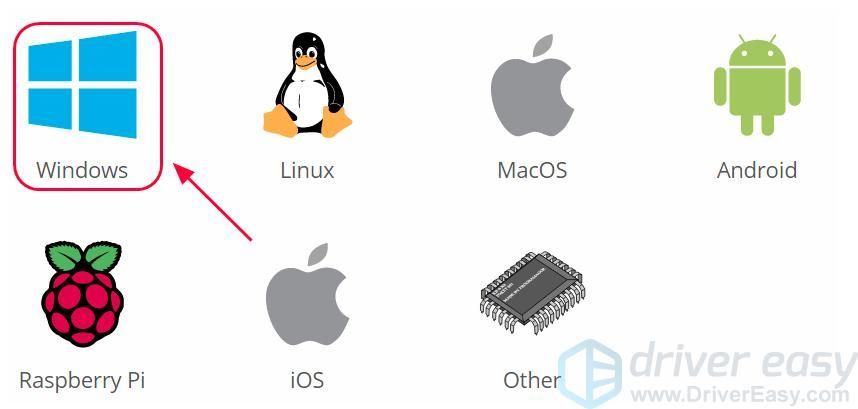
2) క్లిక్ చేయండి ఇన్స్టాల్ చేయండి ఫైల్ను డౌన్లోడ్ చేయడానికి. అప్పుడు ఇది మీ Windows OS తో సరిపోలిన ఇన్స్టాలేషన్ ప్యాకేజీని స్వయంచాలకంగా డౌన్లోడ్ చేస్తుంది.
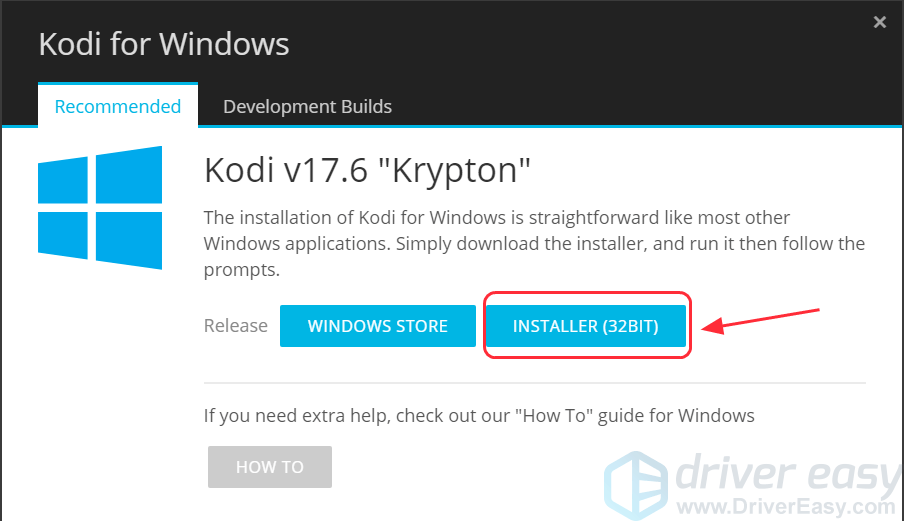
3) డౌన్లోడ్ చేసిన ఫైల్ను క్లిక్ చేసి, క్లిక్ చేయండి అవును కొనసాగించడానికి.
4) కోడి సెటప్ విజార్డ్ పాప్ అప్. క్లిక్ చేయండి తరువాత కొనసాగించడానికి.
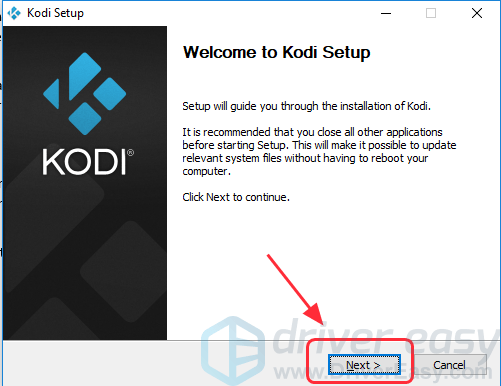
5) క్లిక్ చేయండి నేను అంగీకరిస్తాను లైసెన్స్ ఒప్పందాన్ని అంగీకరించడానికి.
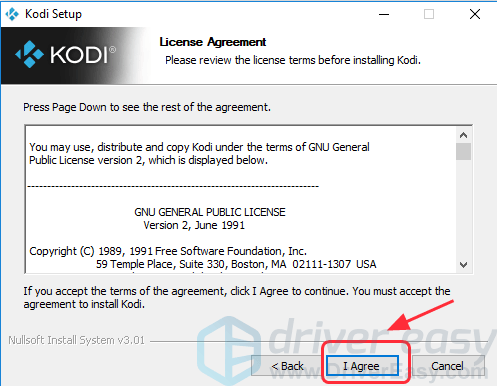
6) ఇన్స్టాల్ చేయడానికి భాగాలను ఎంచుకోండి, ఆపై క్లిక్ చేయండి తరువాత . ఇది డిఫాల్ట్గా అన్ని భాగాలను ఎన్నుకుంటుంది మరియు ఇన్స్టాల్ చేయడానికి అన్నీ ఎంచుకోవాలని సిఫార్సు చేయబడింది.
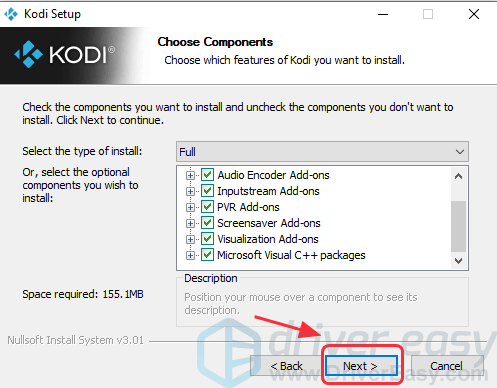
7) క్లిక్ చేయండి బ్రౌజ్ చేయండి మీరు ఫైళ్ళను సేవ్ చేయదలిచిన స్థానాన్ని అనుకూలీకరించడానికి, ఆపై క్లిక్ చేయండి తరువాత . మీరు దీన్ని డిఫాల్ట్ మార్గంలో సేవ్ చేయాలనుకుంటే, క్లిక్ చేయండి తరువాత .
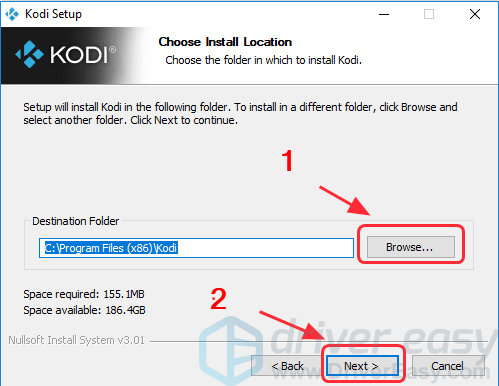
8) క్లిక్ చేయండి ఇన్స్టాల్ చేయండి .
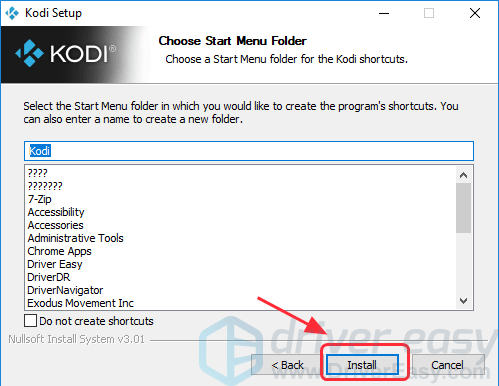
మీరు కోడి కోసం సత్వరమార్గాలను సృష్టించకూడదనుకుంటే, పక్కన ఉన్న పెట్టెను ఎంచుకోండి అడ్డదారులు సృష్టించకు . అప్పుడు క్లిక్ చేయండి ఇన్స్టాల్ చేయండి . సత్వరమార్గాలను సృష్టించమని సిఫార్సు చేయబడింది, తద్వారా మీరు మీ విండోస్లో కోడిని చాలా సులభంగా కనుగొనవచ్చు.
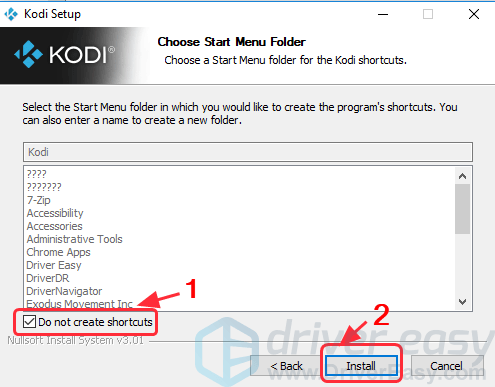
9) ఇన్స్టాలేషన్ ప్రాసెసింగ్ కోసం వేచి ఉండండి.
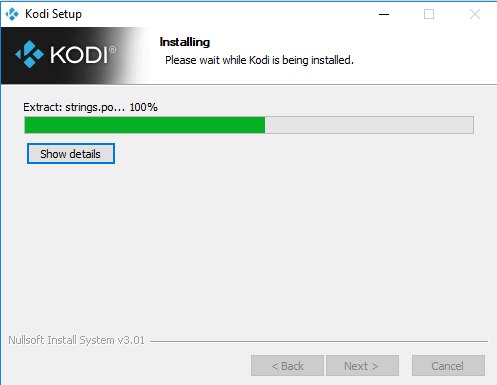
10) క్లిక్ చేయండి ముగించు . మీరు ఇప్పుడు కోడిని నడపాలనుకుంటే, పక్కన ఉన్న పెట్టెను ఎంచుకోండి రన్ టాక్స్ , ఆపై క్లిక్ చేయండి ముగించు తద్వారా మీరు సంస్థాపన పూర్తయిన తర్వాత కోడిని ప్రారంభించవచ్చు.

ఇప్పుడు మీరు కోడిని ఉపయోగించి ఆనందించవచ్చు.
మైక్రోసాఫ్ట్ స్టోర్ నుండి కోడిని ఎలా ఇన్స్టాల్ చేయాలి
కోడి ఇప్పుడు మైక్రోసాఫ్ట్ స్టోర్ అప్లికేషన్లో అందుబాటులో ఉంది, కాబట్టి మీరు దీన్ని నేరుగా స్టోర్ నుండి ఇన్స్టాల్ చేయవచ్చు.
1) తెరవండి మైక్రోసాఫ్ట్ స్టోర్ అనువర్తనం మీ కంప్యూటర్లో టైప్ చేయండి కోడ్ శోధన పెట్టెలో, ఆపై నొక్కండి నమోదు చేయండి .
2) ఎంచుకోండి కోడ్ , ఆపై క్లిక్ చేయండి పొందండి ఇన్స్టాల్ చేయడానికి.
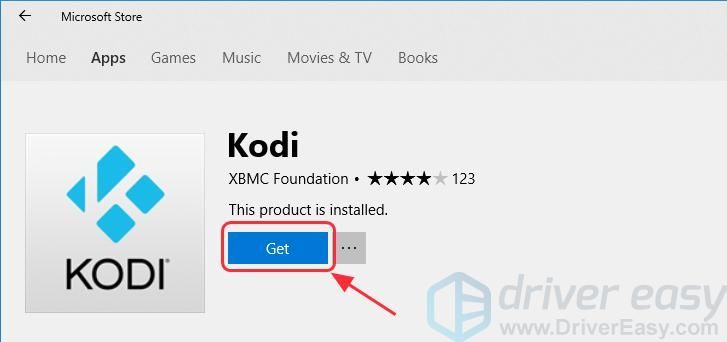
3) డౌన్లోడ్ చేయడానికి కొన్ని సెకన్లపాటు వేచి ఉండండి.
4) డౌన్లోడ్ చేసిన తర్వాత క్లిక్ చేయండి ప్రారంభించండి మీ విండోస్లో కోడిని అమలు చేయడానికి మరియు తెరవడానికి.
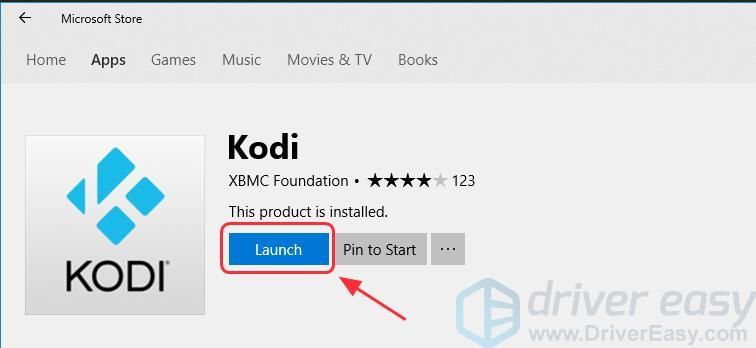
ఇప్పుడు మీరు మీ కంప్యూటర్లో కోడిని ఉపయోగించడం ఆనందించవచ్చు.
కోడి సెట్టింగులను కాన్ఫిగర్ చేయండి
మీ కంప్యూటర్లో కోడిని ఇన్స్టాల్ చేసిన తర్వాత, మీరు అవసరం మీ అనుభవాన్ని మెరుగుపరచడానికి సెట్టింగులను కాన్ఫిగర్ చేయండి కోడిని ఉపయోగిస్తున్నప్పుడు.
మీ కోడికి తెలియని మూలాలను అనుమతించండి
మాకు తెలిసినట్లుగా, కోడి ఒక ఓపెన్ సోర్స్ మీడియా ప్లేయర్, కాబట్టి మీరు తెలియని మూలాన్ని అనుమతించవలసి ఉంటుంది, తద్వారా మీరు యాడ్-ఆన్ల ద్వారా తీసుకువచ్చే వివిధ కంటెంట్లను యాక్సెస్ చేయవచ్చు.
1) ఓపెన్ టాక్స్, క్లిక్ చేయండి సెట్టింగులు > సిస్టమ్ అమరికలను .
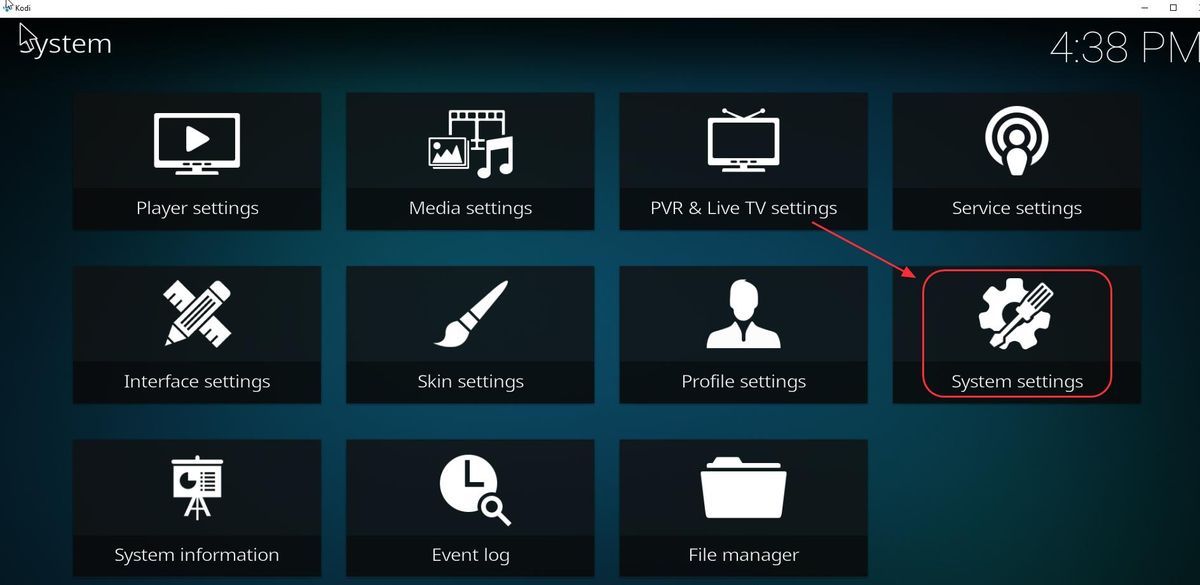
2) క్లిక్ చేయండి యాడ్-ఆన్లు , మరియు ప్రక్కన ఉన్న బటన్ను నొక్కండి తెలియని మూలాలు , ఆపై క్లిక్ చేయండి అవును నిర్దారించుటకు.
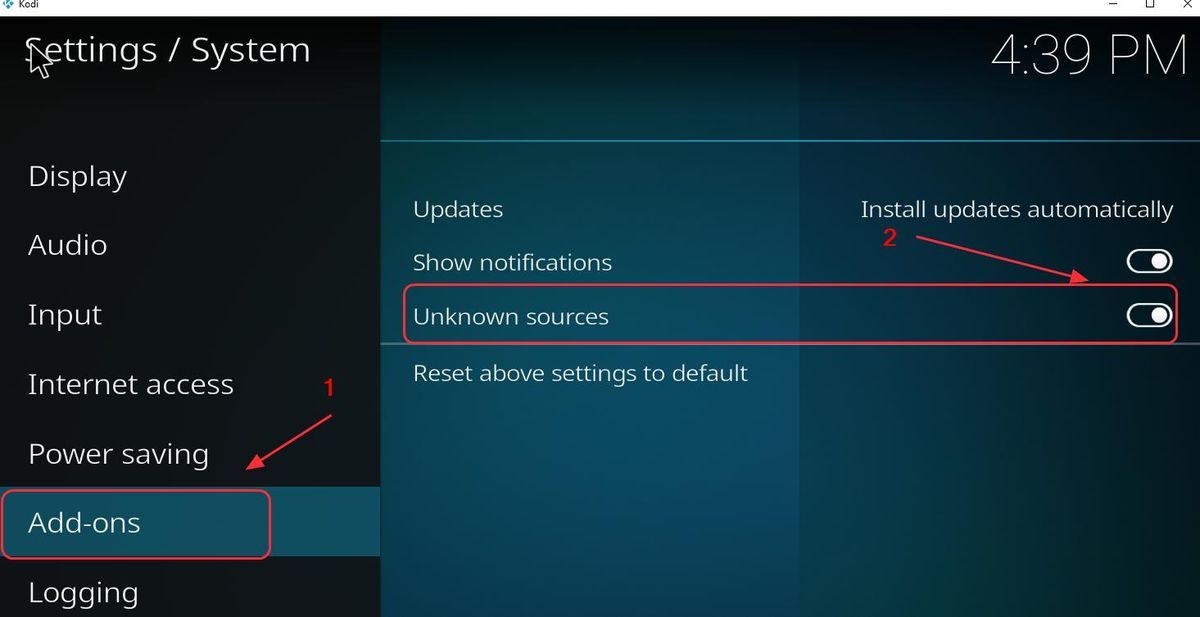
3) అప్పుడు మీరు మీ అనుభవాన్ని మెరుగుపరచడానికి మీ కోడిలో ఎక్సోడస్ వంటి యాడ్-ఆన్లను ఇన్స్టాల్ చేయవచ్చు.
కోడిలో యాడ్-ఆన్ను ఎలా ఇన్స్టాల్ చేయాలి
మీ అవసరాలను తీర్చడానికి వేర్వేరు యాడ్-ఆన్లను ఇన్స్టాల్ చేయడం ద్వారా కోడిని ఉపయోగిస్తున్నప్పుడు మీరు మీ అనుభవాన్ని మెరుగుపరచవచ్చు. మీ కోడిలో యాడ్-ఆన్లను ఎలా ఇన్స్టాల్ చేయాలో సూచనలు ఇక్కడ ఉన్నాయి. మేము తీసుకొంటాం ఒడంబడిక ఉదాహరణకు.
1) ఓపెన్ టాక్స్, క్లిక్ చేయండి గేర్ చిహ్నం తెరవడానికి సెట్టింగులు .
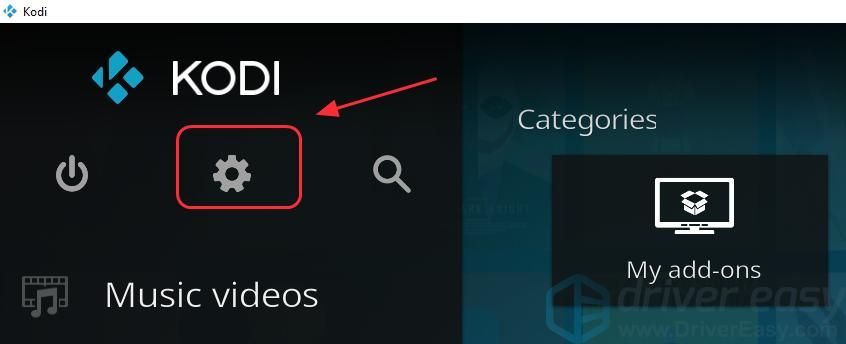
2) క్లిక్ చేయండి ఫైల్ మేనేజర్ .
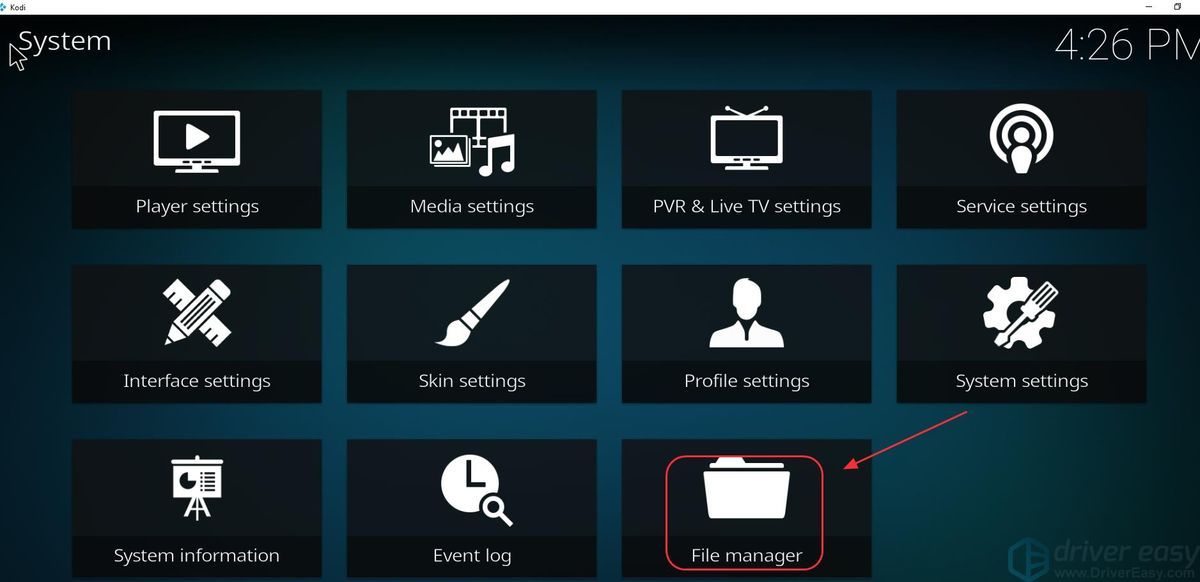
3) డబుల్ క్లిక్ చేయండి మూలాన్ని జోడించండి , ఆపై క్లిక్ చేయండి ఏదీ లేదు .
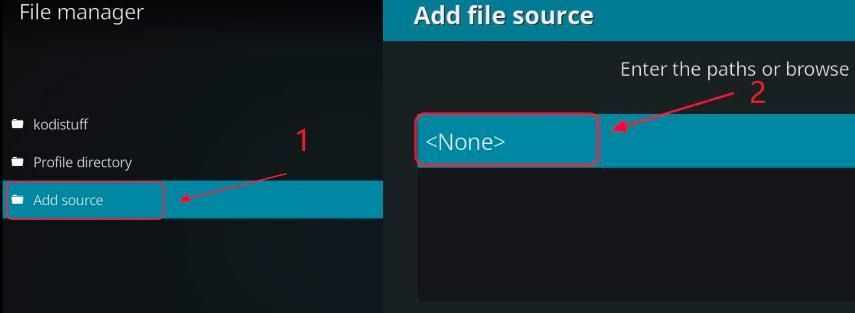
4) కింది వాటిని టైప్ చేయండి URL , లేదా ఈ ఫీల్డ్లో కింది URL ని కాపీ చేసి పేస్ట్ చేసి, క్లిక్ చేయండి అలాగే .
http://archive.org/download/repository.xvbmc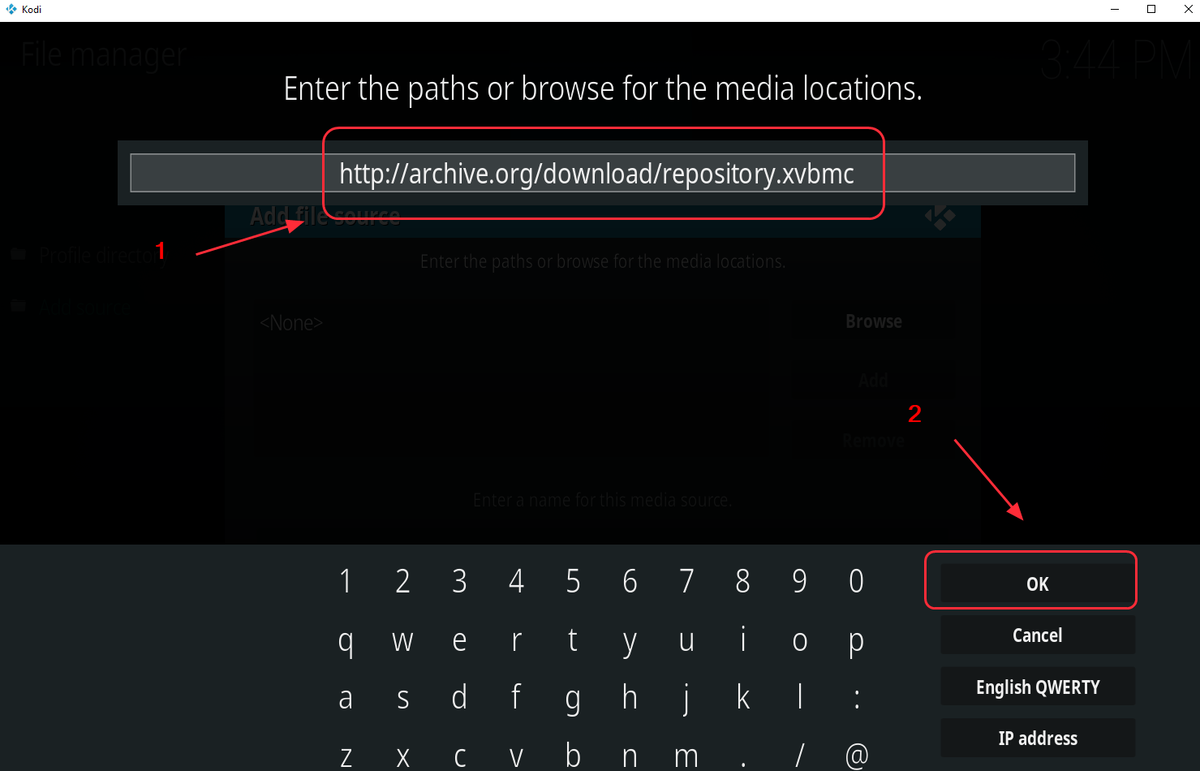
5) ఈ మూలాన్ని సేవ్ చేయడానికి పేరును నమోదు చేయండి. నేను టైప్ చేస్తాను xvbmc . మరియు క్లిక్ చేయండి అలాగే దాన్ని సేవ్ చేయడానికి రెండుసార్లు.
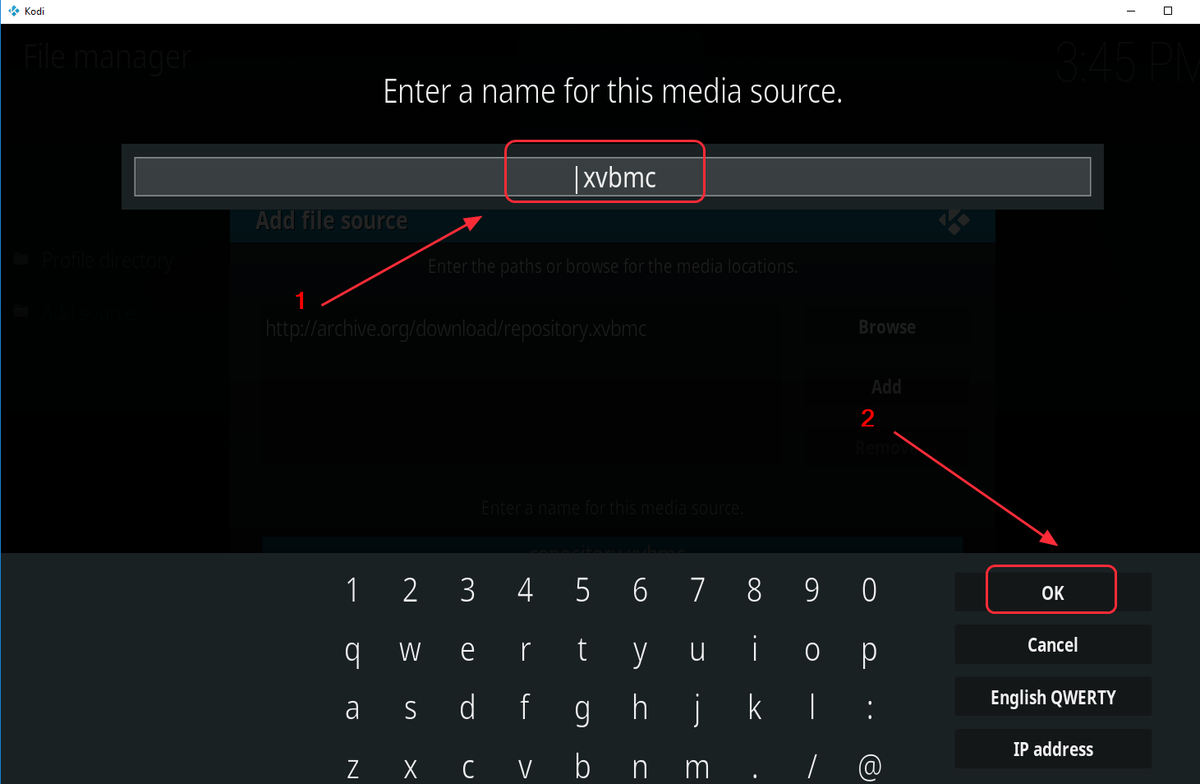
6) కోడి హోమ్ పేజీకి తిరిగి, క్లిక్ చేయండి యాడ్-ఆన్లు , ఆపై క్లిక్ చేయండి ప్యాకేజీ చిహ్నం ఎగువ ఎడమ వైపున.
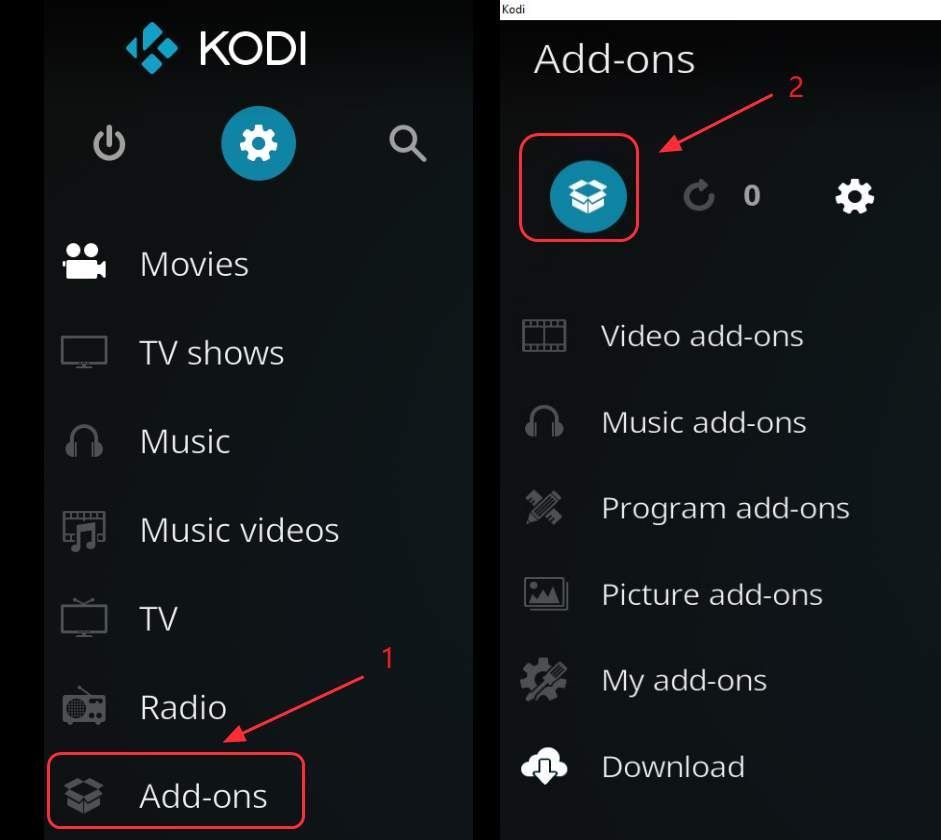
7) క్లిక్ చేయండి జిప్ ఫైల్ నుండి ఇన్స్టాల్ చేయండి .
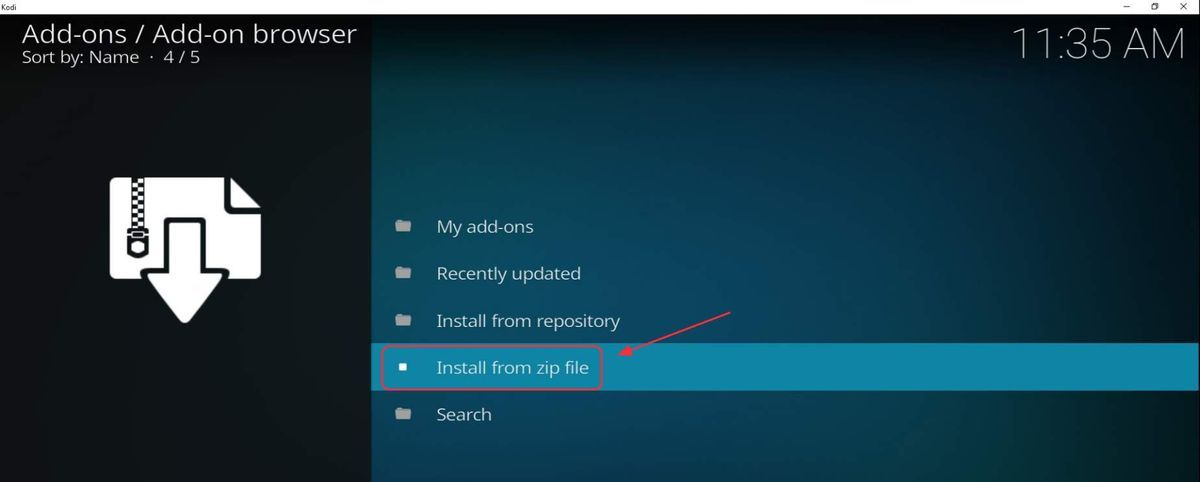
8) మీరు ఇప్పుడే సేవ్ చేసిన ఫైల్ను ఎంచుకోండి, కాబట్టి నేను ఎంచుకుంటాను xvbmc .

9) ఎంచుకోండి repository.xvbmc-x.x.x.zip , కాబట్టి నేను క్లిక్ చేసాను repository.xvbmc.4.2.0.zip , ఆపై క్లిక్ చేయండి అలాగే .
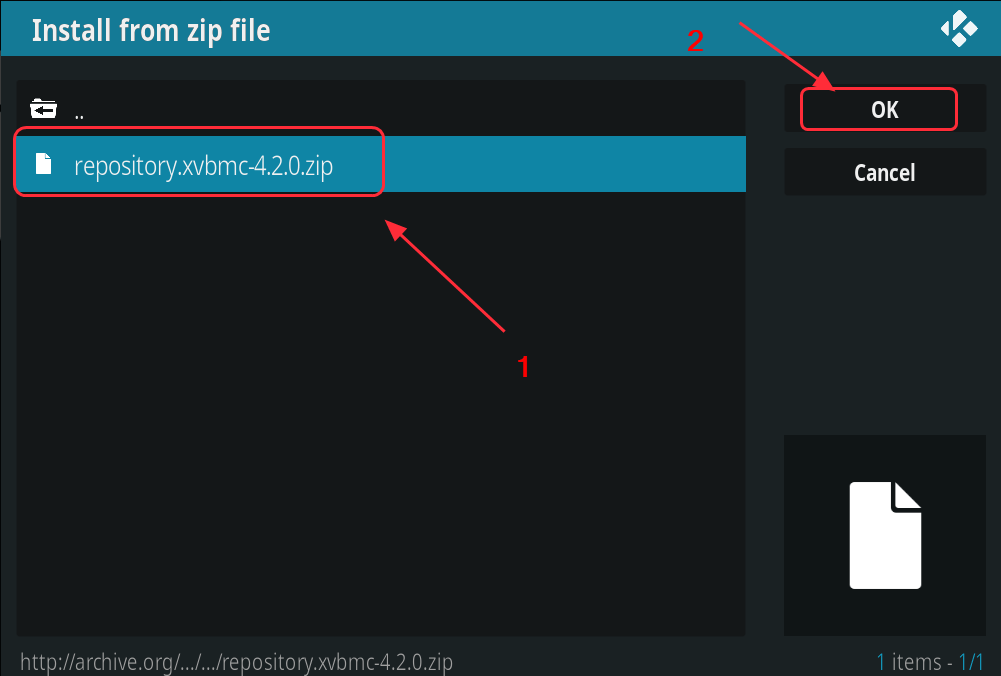
10) యాడ్-ఆన్ ప్రారంభించబడిన నోటిఫికేషన్ కోసం వేచి ఉండండి.
11) క్లిక్ చేయండి రిపోజిటరీ నుండి ఇన్స్టాల్ చేయండి .
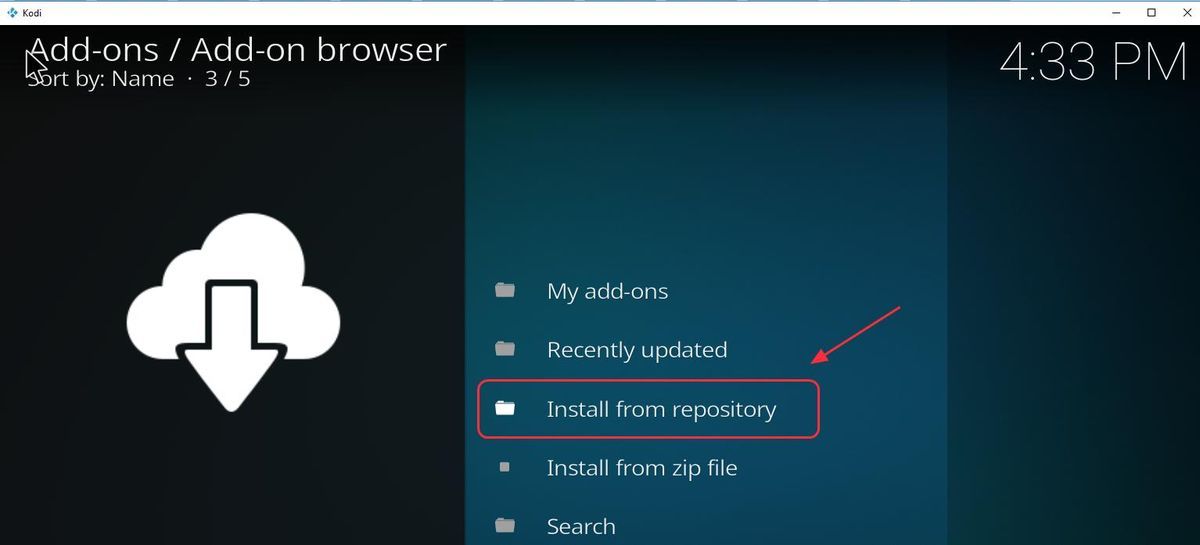
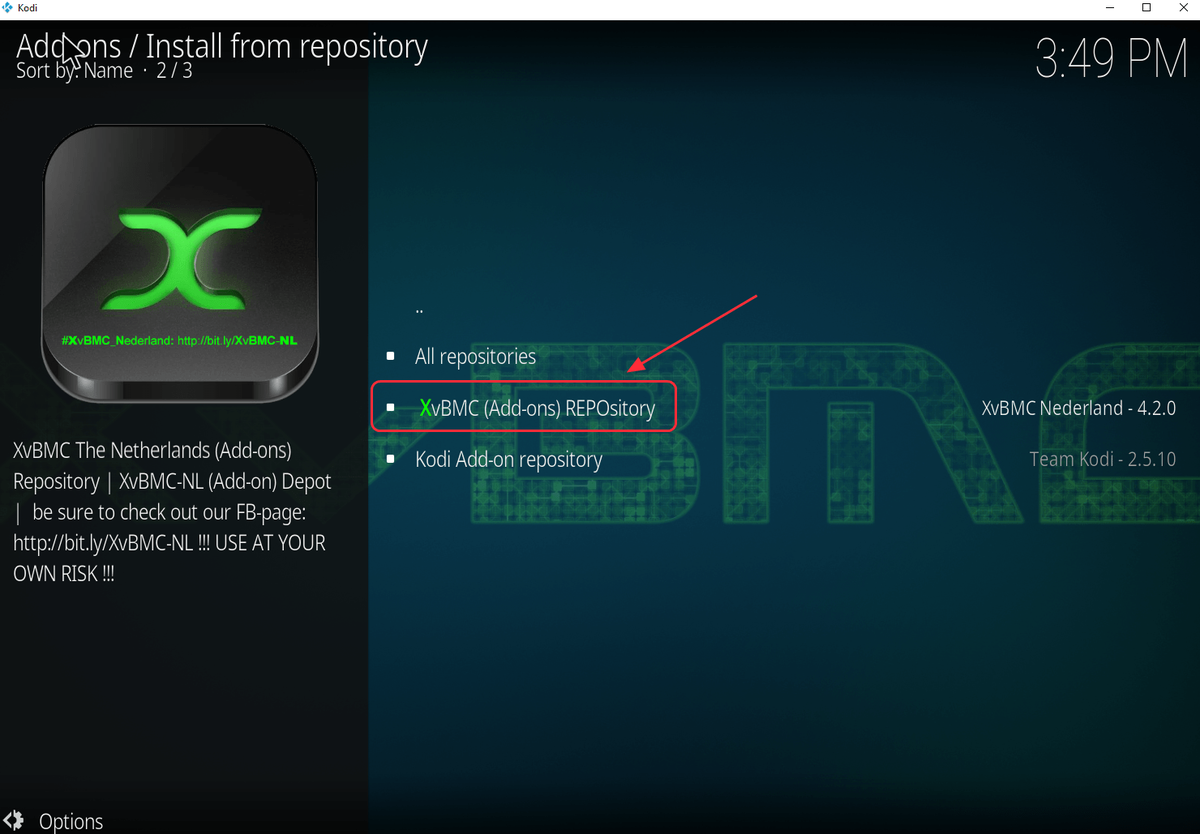
12) ఎంచుకోండి XvBMC (యాడ్-ఆన్లు) REPOsitory .
13) ఈ యాడ్-ఆన్ రకాన్ని ఎంచుకోండి. ఒడంబడిక అనేది వీడియో యాడ్-ఆన్, కాబట్టి నేను ఎంచుకున్నాను వీడియో యాడ్-ఆన్లు .
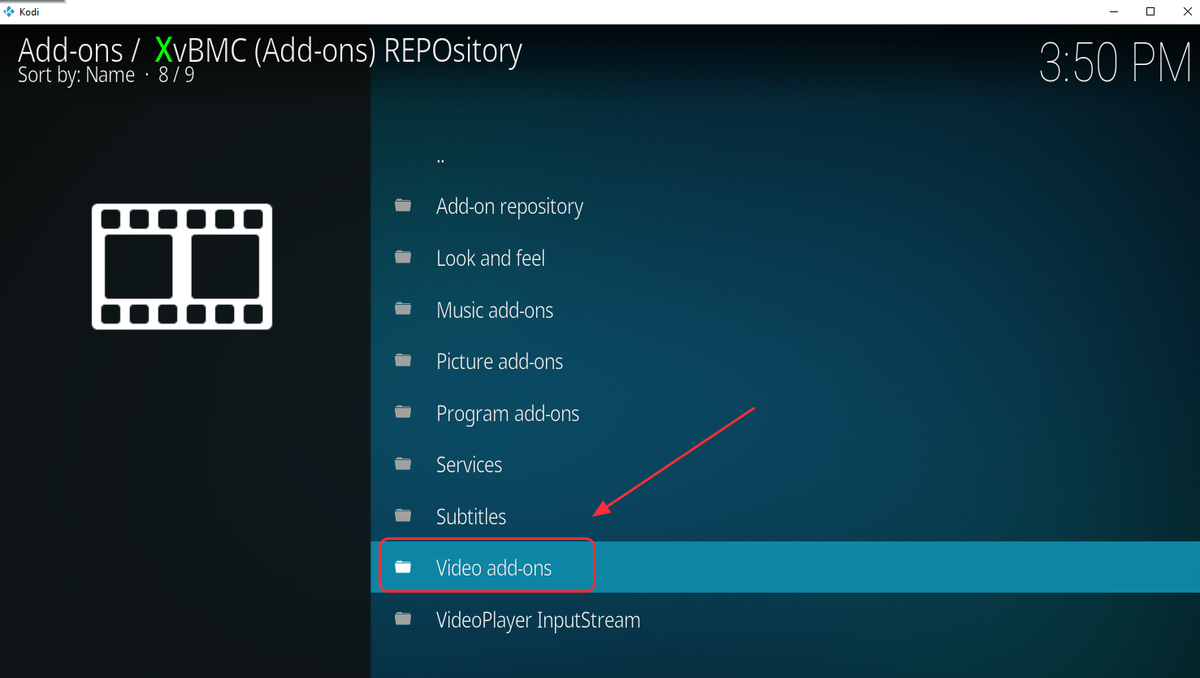
13) ఎంచుకోండి ఒడంబడిక జాబితాలో (లేదా మీరు ఇన్స్టాల్ చేయాలనుకుంటున్న ఇతర యాడ్-ఆన్లు).
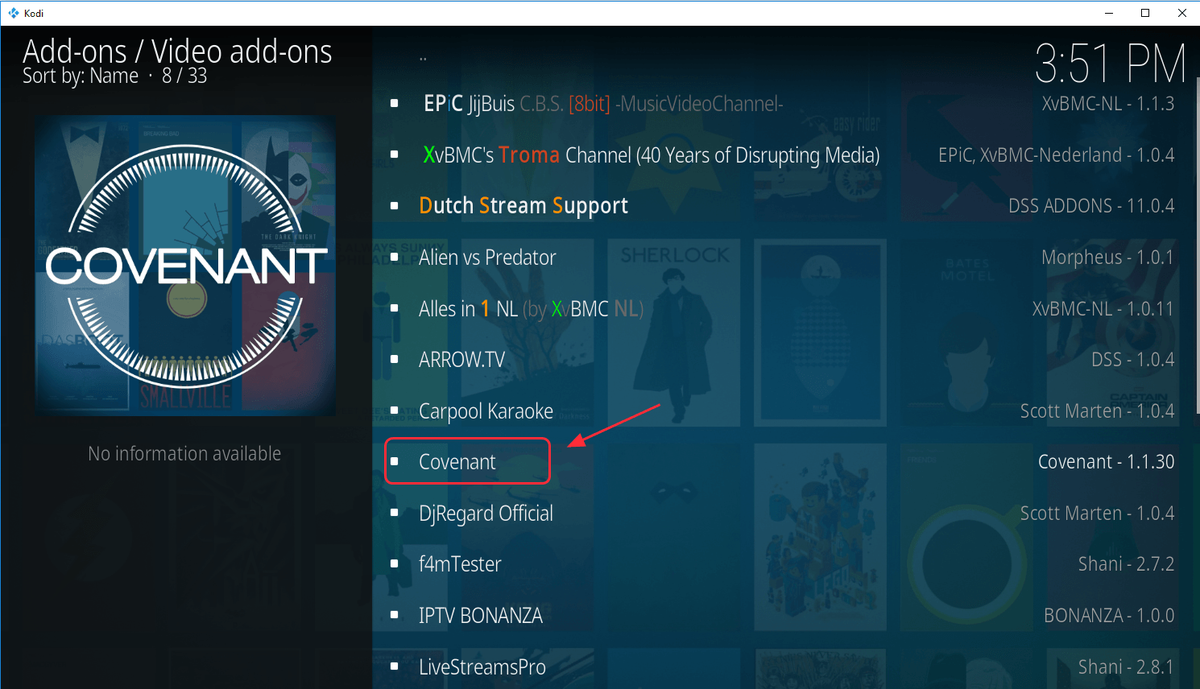
14) ఎంచుకోండి ఇన్స్టాల్ చేయండి దిగువ కుడి వైపున.
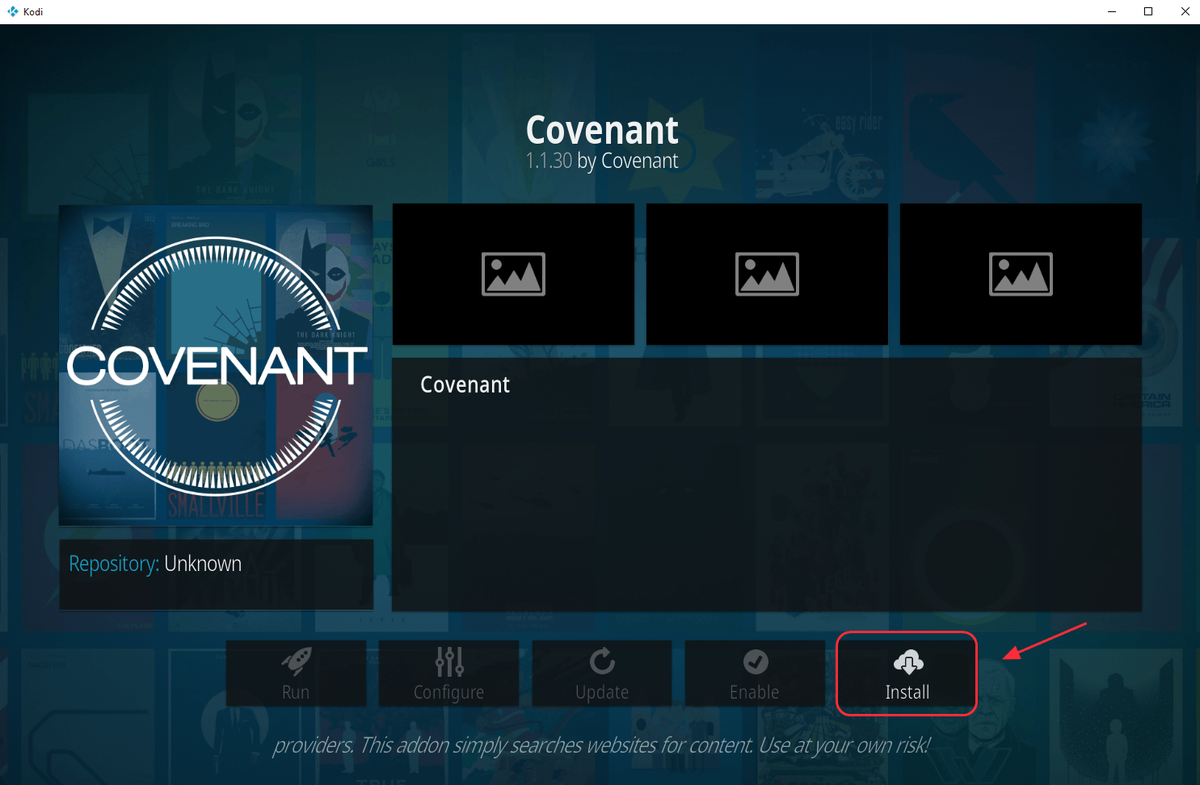
15) కోసం వేచి ఉండండి యాడ్-ఆన్ ఇన్స్టాల్ చేసిన నోటిఫికేషన్ . అప్పుడు మీ కోడిలో యాడ్-ఆన్ విజయవంతంగా వ్యవస్థాపించబడింది.
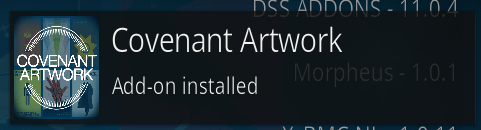
మీ కోడిలో ఉపశీర్షికలను సెటప్ చేయండి
మీరు వీడియోలను చూసేటప్పుడు ఉపశీర్షికలను సెటప్ చేయాలనుకోవచ్చు. ఈ దశలను అనుసరించండి:
1) కోడి తెరవండి, వెళ్ళండి సెట్టింగులు > ప్లేయర్ సెట్టింగులు .
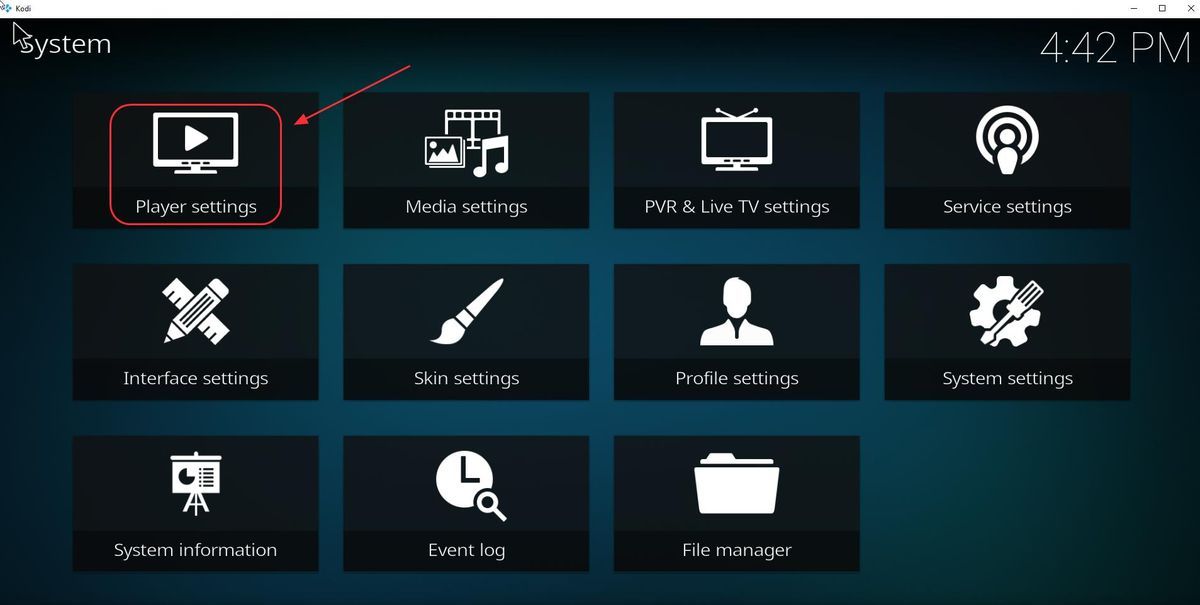
2) క్లిక్ చేయండి భాష , ఆపై క్లిక్ చేయండి కోసం ఉపశీర్షికలను డౌన్లోడ్ చేయడానికి భాషలు .
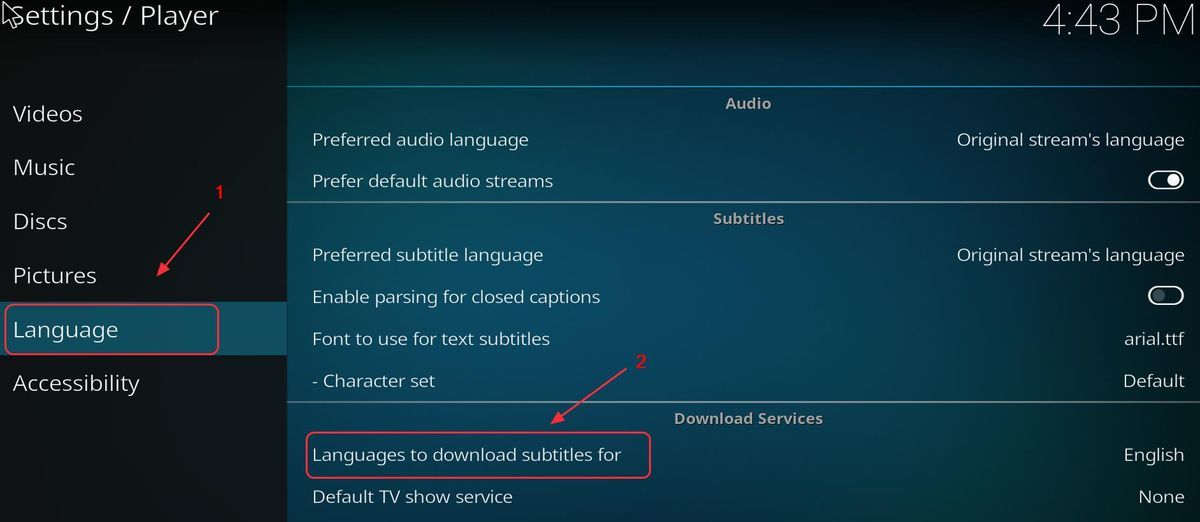
3) డిఫాల్ట్ ఉపశీర్షిక ఆంగ్ల , మరియు మీరు వీడియోలను డౌన్లోడ్ చేసేటప్పుడు జోడించదలిచిన భాషను ఎంచుకోవచ్చు. అప్పుడు క్లిక్ చేయండి అలాగే కాపాడడానికి.
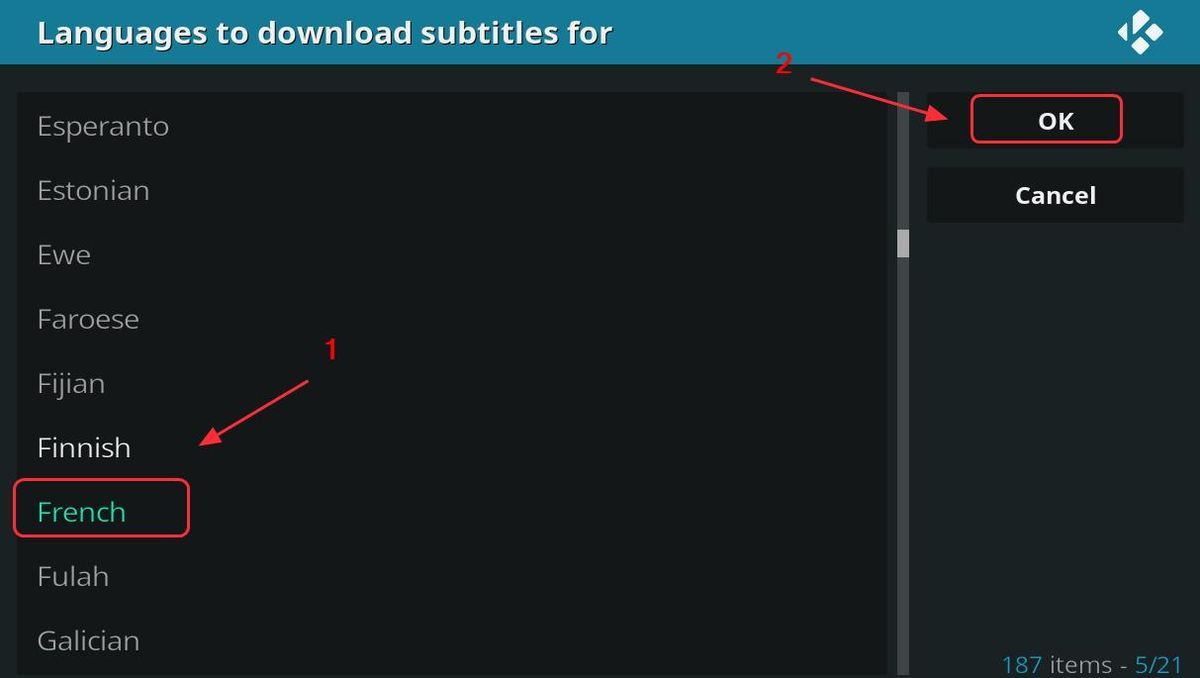
బోనస్ చిట్కా: VPN ని ఉపయోగించండి
మీరు మీ ISP నుండి ఇంటర్నెట్ను ఉపయోగిస్తుంటే మీ కోడిలో యాడ్-ఆన్లను ఉపయోగించడం భౌగోళికంగా పరిమితం అవుతుంది. అంటే, మీ నెట్వర్క్ స్థానం కారణంగా మీరు వీడియోలు లేదా టీవీ షోలను చూడలేరు. అందువల్ల మీరు కోడిని ఉపయోగించడానికి మరియు భౌగోళిక పరిమితులు లేకుండా వీడియోలను ప్రసారం చేయడానికి VPN ను ఉపయోగించాలి.
ఎక్సోడస్ పనిచేయడం లేదు, వీడియో స్ట్రీమింగ్ కాదు వంటి సమస్యలను నివారించడానికి, మీరు వర్చువల్ ప్రైవేట్ నెట్వర్క్ (VPN) ను ఇన్స్టాల్ చేయాలి. ఒక VPN వీడియోను ముసుగు చేస్తుంది, కాబట్టి మీ ISP దీన్ని కోడి వీడియోగా గుర్తించదు మరియు దాని ఫలితంగా దాన్ని నిరోధించదు.
VPN ని కనుగొనడానికి, మీ బ్రౌజర్లో VPN ని శోధించండి, ఆపై మంచి పేరున్నదాన్ని ఎంచుకోండి. మీకు సమయం లేదా సహనం లేకపోతే, మీరు ప్రయత్నించవచ్చు నార్డ్విపిఎన్ .
కావలసిన అన్ని యాడ్-ఆన్లను పొందడానికి భౌగోళిక-పరిమితులను దాటవేయడానికి NordVPN మీకు సహాయపడుతుంది, మీ కళ్ళ నుండి స్నూపింగ్ నుండి మిమ్మల్ని రక్షించుకుంటుంది మరియు మీ ఆన్లైన్ కార్యాచరణను ప్రైవేట్గా ఉంచడానికి మీ డేటాను భద్రపరుస్తుంది. ఇది సురక్షితమైనది మరియు ఉపయోగించడానికి సులభమైనది!
క్లిక్ చేయండి నార్డ్విపిఎన్ కూపన్ మొదట NordVPN కూపన్ కోడ్ను పొందడానికి, అప్పుడు మీరు NordVPN హోమ్పేజీకి మళ్ళించబడతారు.
- డౌన్లోడ్ మీ పరికరంలో NordVPN. కొనుగోలు చేయడానికి మరియు ఉపయోగించడానికి మీరు ఇప్పుడు 75% ఆఫ్ పొందవచ్చు.
- NordVPN ను అమలు చేసి దాన్ని తెరవండి.
- ఎంచుకున్న ప్రదేశంలో సర్వర్కు కనెక్ట్ అవ్వండి.

అంతా సిధం! ఇప్పుడు మీరు మీ నెట్వర్క్ ద్వారా పరిమితం చేయకుండా కోడిని ఉపయోగించవచ్చు. ఆనందించండి!
మీ విండోస్ 10 లో కోడిని ఇన్స్టాల్ చేయడానికి ఇది వివరణాత్మక మార్గదర్శకం. మీకు ఏవైనా ప్రశ్నలు ఉంటే క్రింద వ్యాఖ్యానించడానికి సంకోచించకండి మరియు మేము సహాయం చేయడానికి ఇంకా ఏమి చేయగలమో చూస్తాము.

![[పరిష్కరించబడింది] మీ కంప్యూటర్ 2022ని ప్రారంభించలేకపోయింది](https://letmeknow.ch/img/knowledge/87/your-computer-was-unable-start-2022.png)





